Топ 6 программ восстановления данных с RAID: лучшие инструменты для спасения информации (2025)
Топ 6 программ восстановления данных с RAID – это ключевая информация для тех, кто столкнулся с потерей информации на своем сервере. В этой статье мы рассмотрим лучшие программы, способные восстановить данные с RAID массива. Вы узнаете о каждой программе, их особенностях и возможностях, что поможет вам выбрать подходящий инструмент для спасения ваших ценных данных!

- Test 1. Hetman RAID Recovery
- Test 1. DiskInternals RAID Recovery
- Test 1. EaseUS RAID Data Recovery
- Test 1. Reclaime Free RAID Recovery
- Test 1. R-Studio
- Test 1. UFS Explorer
- Подведем небольшие итоги
- Test 2. DiskInternals RAID Recovery
- Test 2. EaseUS Data Recovery
- Test 2. Hetman RAID Recovery
- Test 2. Reclaime Free RAID Recovery
- Test 2. R-Studio
- Test 2. UFS Explorer RAID Recovery
- Заключение
- Вопросы и ответы
- Комментарии
RAID – это технология, которая позволяет объединять несколько жестких дисков в один массив для повышения скорости работы и защиты данных. Но даже при использовании RAID массива, возможно потерять данные из-за различных сбоев, ошибок или повреждений. В таких ситуациях вам помогут программы для восстановления данных. Мы рассмотрим топ самых популярных программ, которые должны справится с восстановлением данных с RAID.
Для теста мы выбрали 6 самых популярных программ, которые, как заявляет разработчик, помогут восстановить утерянные данные или достать их из разрушенного RAID массива. Мы рассмотрим программы Hetman RAID Recovery, DiskInternals Raid Recovery, EaseUS RAID Data Recovery, Reclaime Free RAID Recovery, R-Studio и UFS Explorer RAID Recovery.
На официальной странице каждой из подобранных программ заявлено что они поддерживают восстановление данных с RAID массивов. Некоторые программы, к сожалению, не поддерживают восстановление данных с RAID 6, и комбинированных RAID 10, 50, 60. В таблице вы можете проверить какие именно уровни RAID поддерживает конкретная программа.
| Программа | Операционная система | Тип лицензии | Поддержка RAID-контроллеров | Поддержка файловых систем | Поддержка виртуальных RAID-контроллеров | Восстановление данных с поврежденных RAID-массивов | Предварительный просмотр файлов | Цена |
|---|---|---|---|---|---|---|---|---|
| Hetman RAID Recovery | Windows | Платная | Да, более 100 контроллеров | FAT, NTFS, Ext2/3/4, HFS+ | Да | Да | Да | $149.95 |
| DiskInternals RAID Recovery | Windows | Платная | Да, более 100 контроллеров | FAT, NTFS, Ext2/3/4, HFS+ | Нет | Да | Да | $249.95 |
| R-Studio | Windows, Mac, Linux | Платная | Да, более 200 контроллеров | FAT, NTFS, Ext2/3/4, HFS+ | Да | Да | Да | От $49.99 |
| UFS Explorer RAID Recovery | Windows, Mac, Linux | Платная | Да, более 1000 контроллеров | FAT, NTFS, Ext2/3/4, HFS+ | Да | Да | Да | От €54.95 |
| EaseUS Data Recovery | Windows | Платная | Да, более 20 контроллеров | FAT, NTFS, Ext2/3/4, HFS+ | Нет | Да | Да | От $99.95 |
| ReclaiMe Free RAID Recovery | Windows | Бесплатная | Да, более 100 контроллеров | FAT, NTFS, Ext2/3/4, HFS+ | Да | Да | Да | Бесплатно |
Та же ситуация и с файловыми системами, некоторые из программ поддерживают только несколько самых распатроненных файловых систем, что тоже стоит учитывать при выборе утилиты для восстановления.

Топ программ восстановления данных с RAID
Test 1. Hetman RAID Recovery
Hetman RAID Recovery — это мощная программа для восстановления данных с RAID массивов. Она позволяет восстановить данные со всех популярных массивов RAID 0, 1, 4, 5, 6, а также с комбинаций RAID-массивов 10,50,60 и т.д.
Программа позволяет сканировать физические диски, восстанавливать данные с поврежденных или удаленных разделов, включая удаленные логические тома. Hetman RAID Recovery позволяет восстанавливать данные с массивов, которые были отформатированы, повреждены в результате ошибки контроллера дискового массива, ошибок синхронизации или других причин. Утилита поддерживает различные типы файловых систем: NTFS, FAT, exFAT, ReFS, HFS+, Ext2/3/4 и другие, включая btrfs.
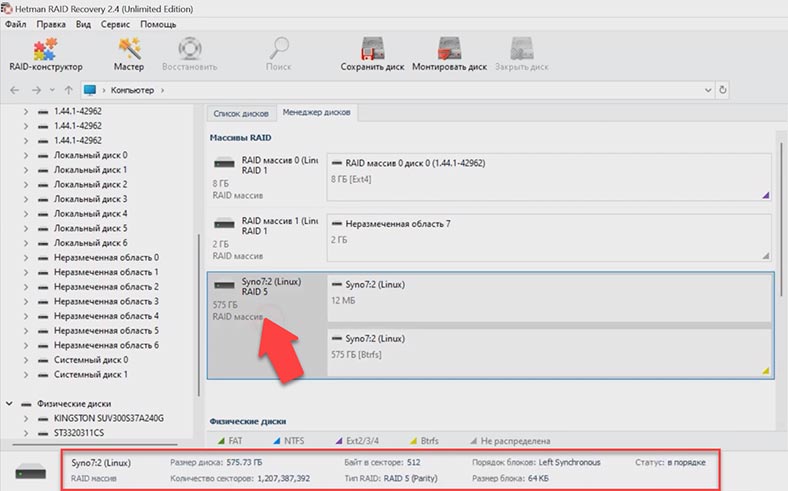
Hetman RAID Recovery имеет интуитивно понятный интерфейс, который позволяет быстро начать восстановление данных без необходимости изучать многостраничную документацию. Не составит труда в использовании как начинающих у пользователей, так и профессиональных пользователей, которые имеют опыт в восстановлении данных.
Включает функцию создания образов дисков, для последующего восстановления, что защищает оригинальные данные от дополнительных повреждений. Программа позволяет предварительно просматривать файлы и выбирать, какие файлы нужно восстановить.
С ее помощью вы сможете восстановить данные как с разрушенного RAID, так и случайно удаленные файлы, с физических и сетевых дисков, типа iSCSI.
Hetman RAID Recovery работает на операционной системе Windows и поддерживает большинство типов дисковых массивов. С ее помощью также можно восстановить файлы и других систем, так как она поддерживает большинство файловых систем.
Утилите не составило труда собрать из дисков разрушенный RAID. Программа определила тип RAID, файловую систему, и другие параметры массива. Для поиска данных здесь представлено два типа анализа, быстрое сканирование и полный анализ. Полный анализ включает опцию поиска по содержимому файлов. Программа отображает данные уже после быстрого сканирования, что значительно сэкономило нам время, так как продолжительность полного анализа намного больше.
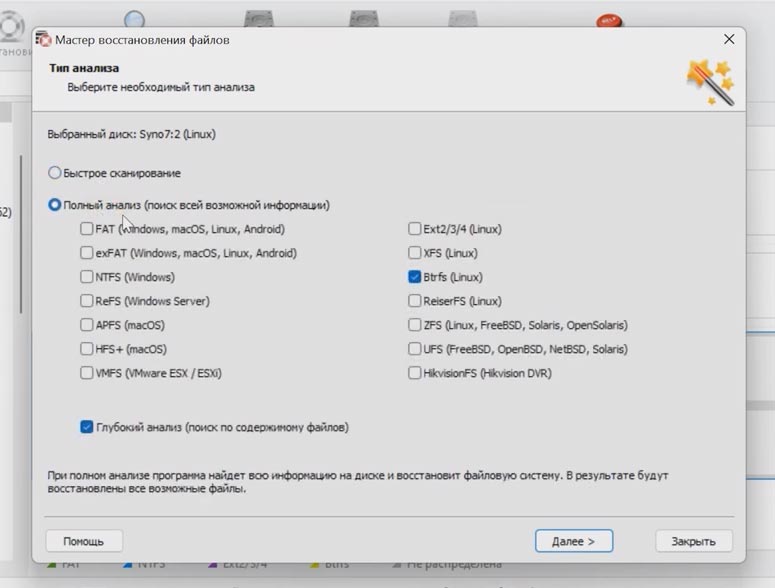
При этом сохранена структура дискового массива, все папки и имена файлов. Программа отлично справилась с данным тестом.
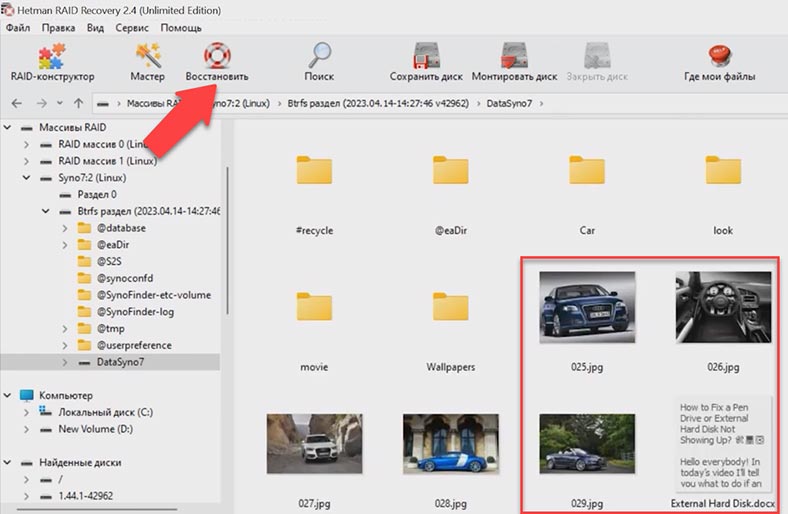
Из плюсов можно выделить следующее:
- Программа проста в использовании, но при этом функциональная.
- Содержит множество сохраненных пресетов комбинаций массивов, используемых популярными производителями контроллеров. Что экономит ваше время.
- Поддерживает все основные уровни RAID.
- Также существует портативная версия программы.
Минусы
- Может быть установлен только на ПК с ОС Windows.
- Бесплатная пробная версия не позволяет восстанавливать файлы, только просматривать их.
Test 1. DiskInternals RAID Recovery
Следующей программой из нашего топа является “DiskInternals RAID Recovery”. Она способна восстановить данные с массивов RAID 0, 1, 4, 5, 6 и JBOD, а также комбинированные типы 50. 60. При этом программа поддерживает работу с файловыми системами NTFS, FAT, ReFS, exFAT, HFS, Ext2/3/4, XFS, и UFS. Поддерживает как ручное, так и полностью автоматическое определение основных параметров, таких как тип массива, тип RAID-контроллера, размер полосы и порядок дисков.
Из плюсов можно выделить следующее:
- Автоматически обнаруживает и перестраивает массивы RAID.
- Поддерживает широкий спектр типов RAID.
- Пользователю доступны два типа сканирования: режим быстрого восстановления и режим полного восстановления.
Из минусов:
- Низкая скорость сканирования.
- Совместим только с Windows.
- Бесплатная пробная версия включает предварительный просмотр файлов, но не восстановление файлов.
Для первого теста, из трех накопителей, у меня был собран классический RAID 5 с файловой системой btrfs, но так как данная программа не поддерживает данную файловую систему, тест пришлось отложить. RAID был построен NAS устройством от Synology.
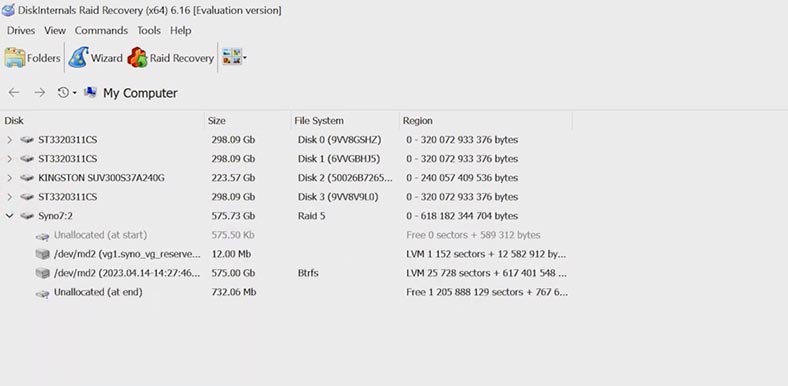
Файловая система btrfs широко используется при построении RAID во многих сетевых хранилищах. А потому это весомый недостаток.
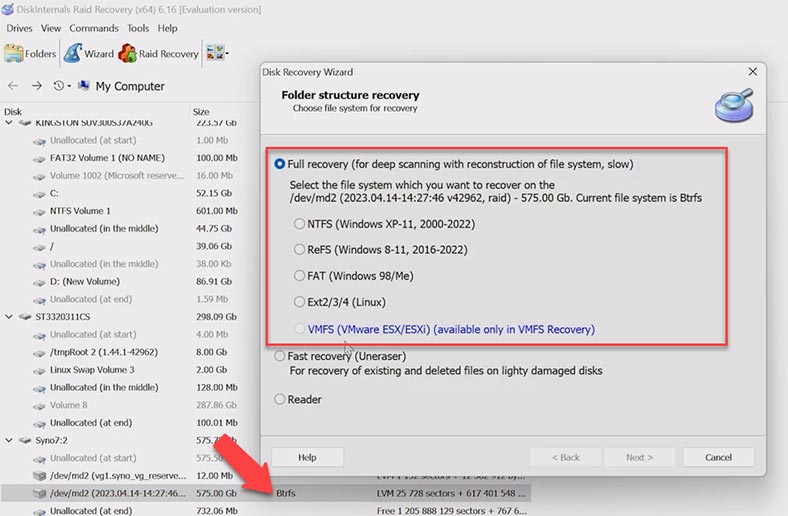
Test 1. EaseUS RAID Data Recovery
Вторая программа EaseUS RAID Data Recovery – еще один популярный инструмент для восстановления данных с RAID-массивов. Он может восстанавливать данные с разных типов RAID, включая RAID 0, RAID 1, RAID 5, RAID 6 и RAID 10. Поддерживает множество файловых систем, включая NTFS, FAT, HFS+, ReFS и Ext2/3/4. Однако, как и предыдущая программа не поддерживает восстановление с файловой системы btrfs.
Одним из преимуществ EaseUS RAID Data Recovery является его простой интерфейс и возможность предварительного просмотра файлов перед восстановлением. Кроме того, программа позволяет восстанавливать данные с поврежденных дисков и восстанавливать данные после форматирования разделов.
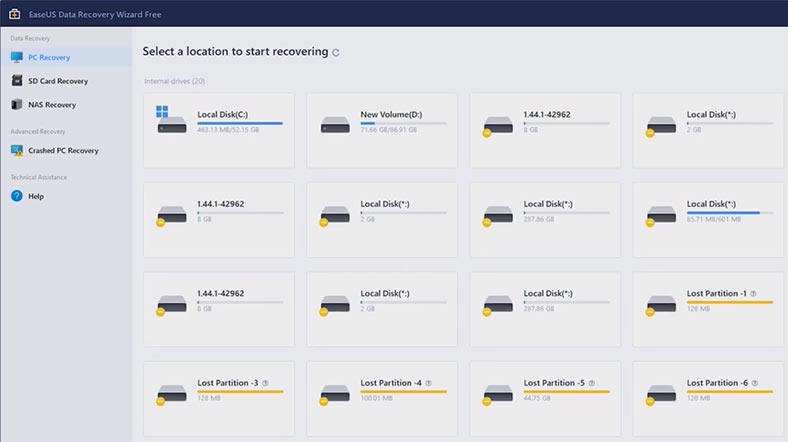
Программа не собрала из дисков RAID. Если сканировать накопители по отдельности, программа не сможет восстановить файлы в полном объёме, большинство или даже все данные будут битыми. Дело в том, что при сохранении файлов на дисковый массив, они записываются частично на каждом из дисков, так части одного файла могут быть записаны на всех дисках массива. И при чтении одного диска программе удастся восстановить лишь его часть.
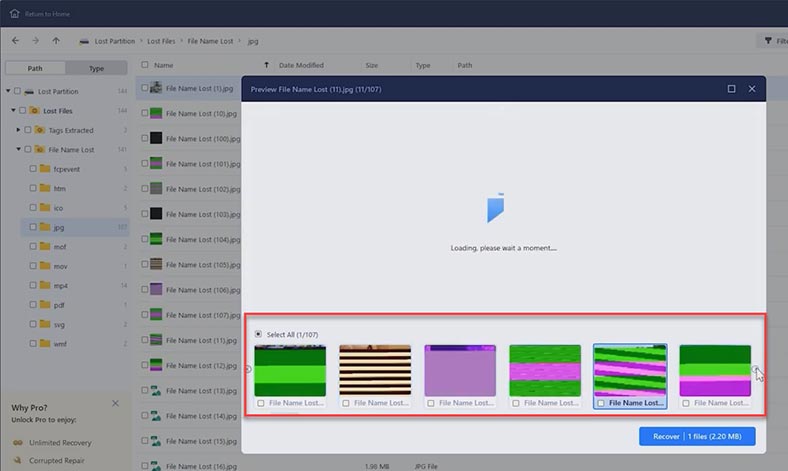
Также, некоторые пользователи жаловались на долгое время сканирования и восстановления данных, а еще на то, что некоторые файлы не были восстановлены.
Test 1. Reclaime Free RAID Recovery
Следующая программа “ReclaiMe Free RAID Recovery” – она бесплатная и способна восстановить данные с RAID массивов любого типа и поддерживает все основные файловые системы. Восстановление данных происходит в автоматическом режиме, что делает использование этой программы простым и удобным для пользователя.
Но на самом деле восстановить данные нужно постараться. Программа не собирает автоматически разрушенный RAID, для начала сканирования вам нужно отметить диски, из которых он состоял, и кликнуть по соответствующей кнопке запуска определенного типа RAID.
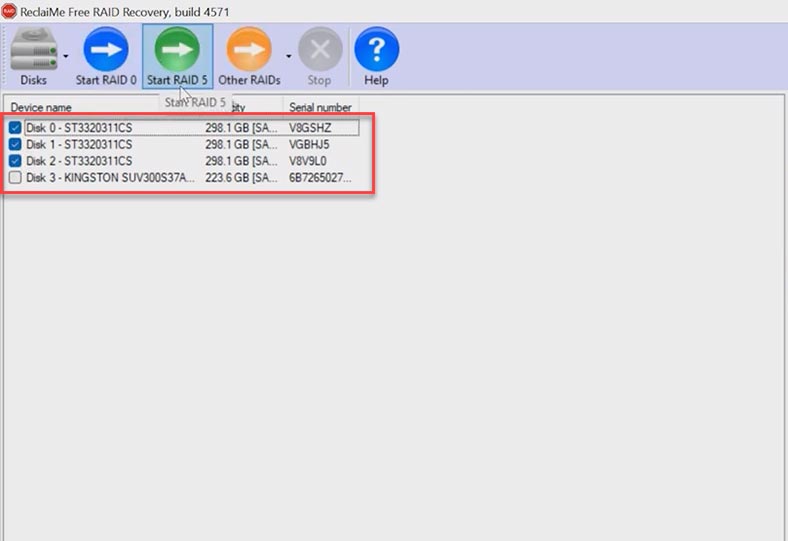
Здесь нет возможности выбрать тип анализа, нельзя предварительно посмотреть содержимое дисков. Анализ дисков занимает довольно продолжительное время. Скорей всего программа выполняет поиск по содержимому, результаты которого придется ждать один или несколько часов. В нашем топе она будет на последнем месте. Да она имеет одно определенно весомое преимущество, она бесплатная, но стоит ли ваше время сэкономленных средств решать вам. В результате может понадобится все же искать другую программу.
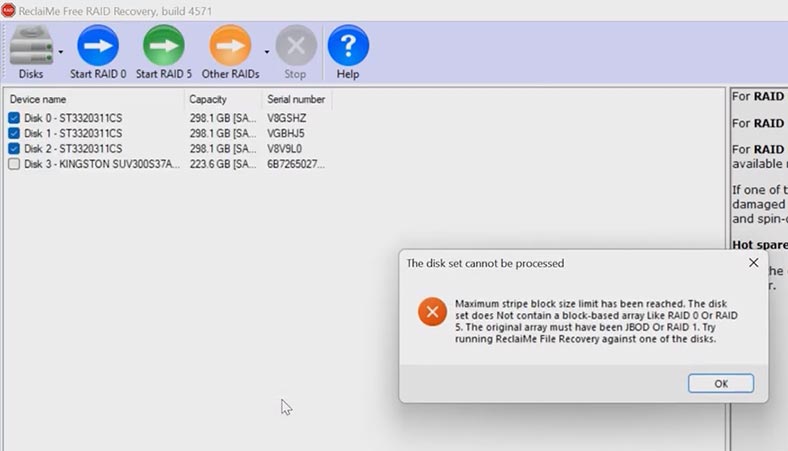
В результате анализ завершился следующей ошибкой. The disk set cannot be processed. Файловая система btrfs, тоже не поддерживается.
Test 1. R-Studio
Следующая программа “R-Studio”. Эта программа также может работать с любым типом RAID массива и поддерживает все основные файловые системы. Она имеет удобный пользовательский интерфейс и предоставляет обширные возможности по поиску и восстановлению данных, в том числе удаленных и поврежденных файлов.
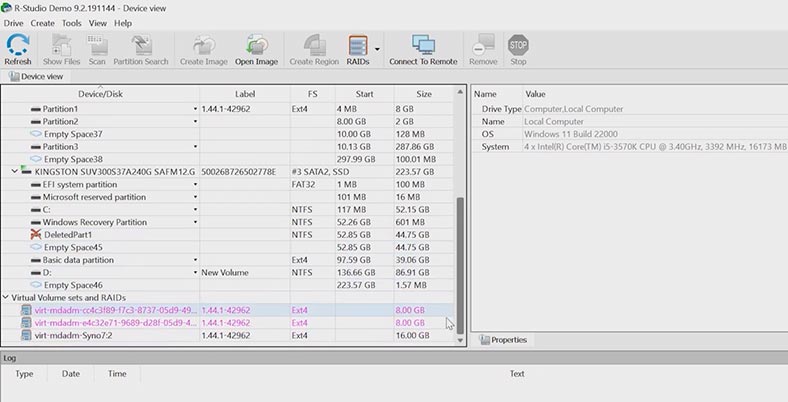
Программа не собрала из дисков RAID с файловой системой btrfs, скорей всего она не поддерживает данную систему.
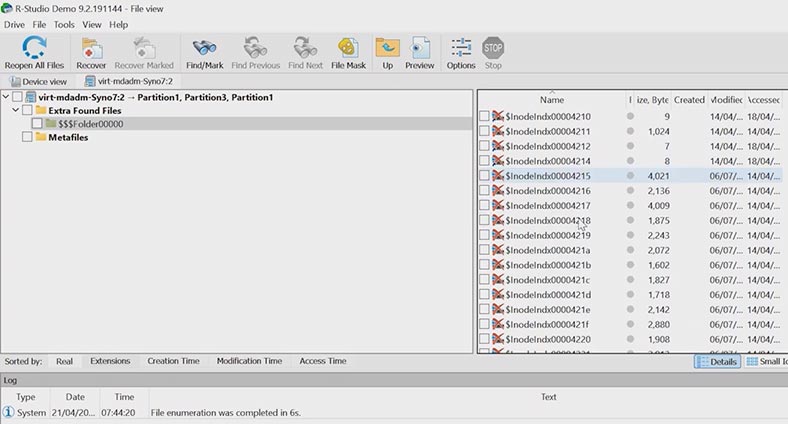
Test 1. UFS Explorer
Следующая программа UFS Explorer — это мощная и надежная программа для восстановления данных с RAID-массивов, а также с других хранилищ данных, таких как жесткие диски, SSD-накопители, флэш-накопители и CD / DVD-диски. Она поддерживает большое количество файловых систем, включая NTFS, FAT32, Ext2, Ext3, ReiserFS, XFS, HFS, HFS+, APFS, Btrfs и многие другие.
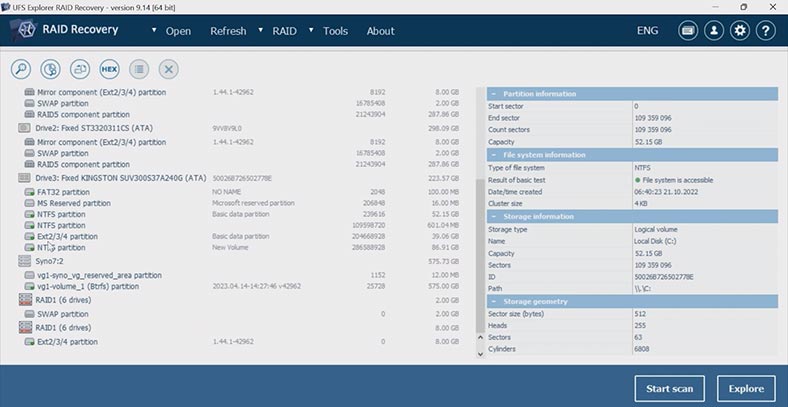
UFS Explorer предоставляет возможность восстановления данных с поврежденных RAID-массивов и дисков, а также восстановления удаленных файлов и разделов. Она обеспечивает множество опций для сканирования и поиска файлов, что позволяет более эффективно восстановить потерянные данные. Кроме того, UFS Explorer может создавать образы дисков и массивов для последующего восстановления, что защищает оригинальные данные от дополнительных повреждений.
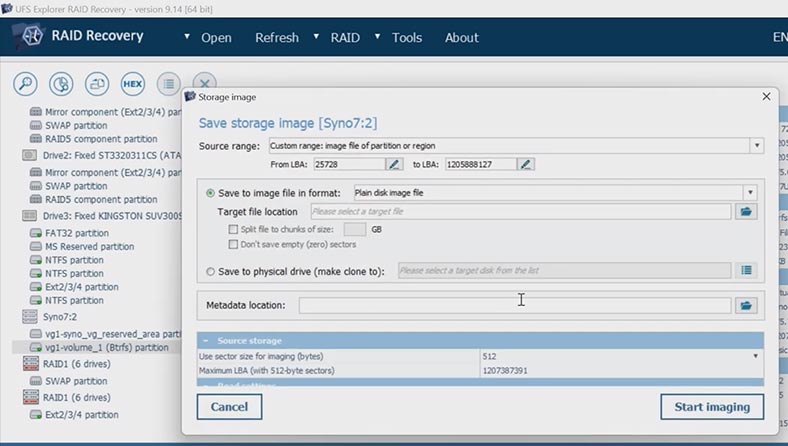
Программа отображает определила имя тома с файловой системой btrfs, но он не определяется как RAID5. Посмотрим его содержимое. UFS Explorer удалось собрать из дисков разрушенный RAID, нашла все файлы, сохранена структура, имена файлов и папок. Все файлы отображаются в предварительном просмотре.
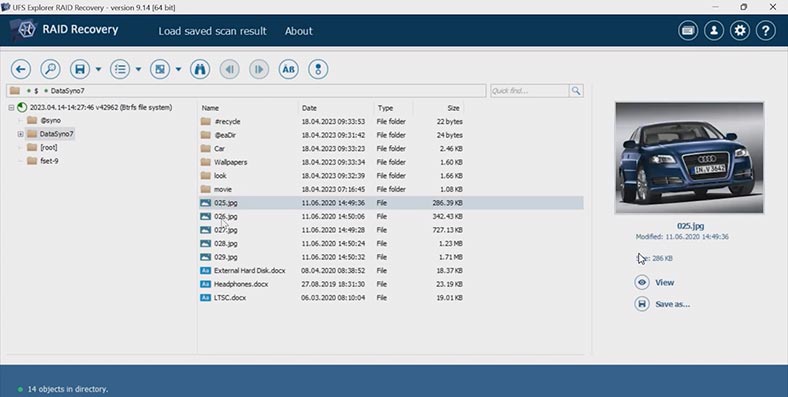
Подведем небольшие итоги
Итак, из тестов можно выделить только две программы, которые способны восстановить данные с RAID 5 с файловой системой btrfs это UFS Explorer RAID Recovery и Hetman RAID Recovery, остальные не поддерживают восстановление с данной конфигурации дисков.
Следующий тест проведем на файловой системе Ext 4, ее поддерживают все программы из данного списка. Посмотрим удастся ли им собрать RAID и достать из него файлы.
Test 2. DiskInternals RAID Recovery
Итак, первая в списке DiskInternals, она собрала из дисков RAID, определила его тип, развернув диск видим наш раздел с данными. Здесь доступна функция просмотра содержимого диска, если данные небыли удалены, ее будет достаточно чтобы увидеть все оставшиеся на диске файлы. Вся оставшаяся информация лежат на своих местах. Доступен их предварительный просмотр.
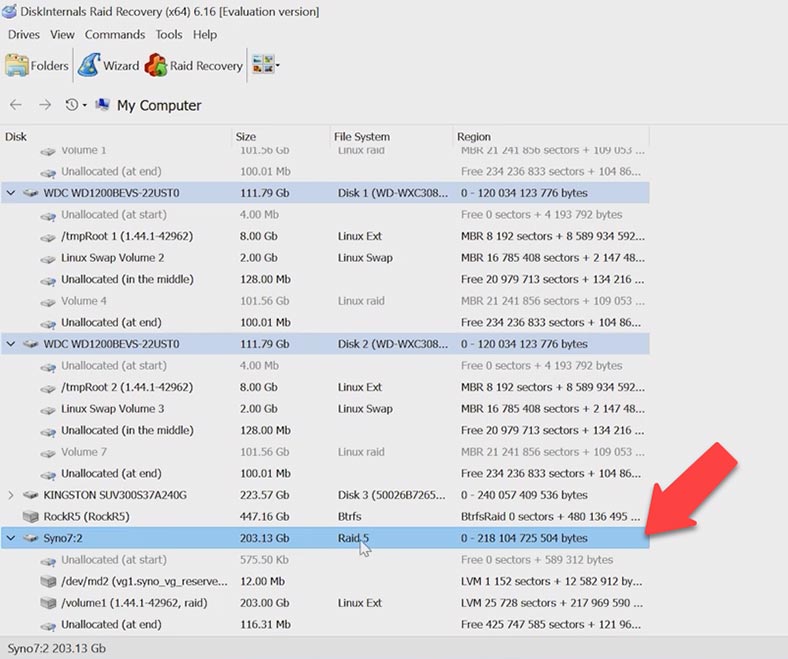
Теперь посмотрим, как она справится с удаленными файлами удастся ли ей их найти. Запускаем быстрый поиск – Uneraser. Программа нашла удаленные файлы, но все они имеют нулевой объём и в предварительном просмотре не отображаются. Такие файлы восстановить не получится. Программа не может восстановить файлы с помощью быстрого анализа дисков, а полное сканирование займет намного больше времени.
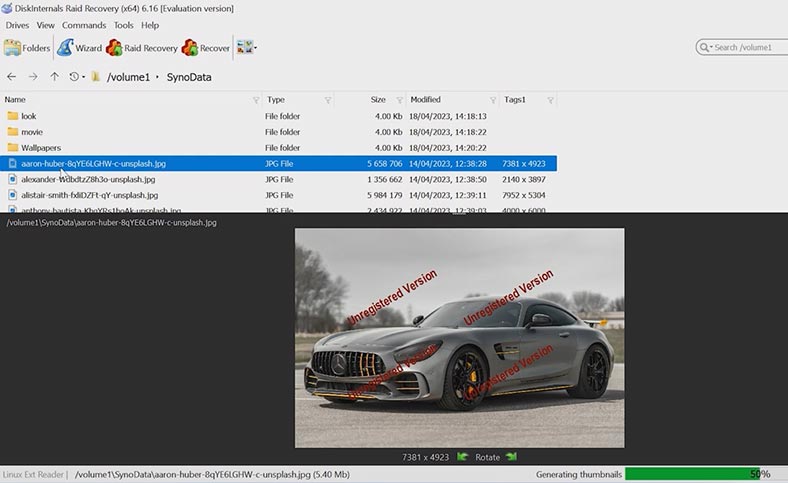
В результате после полного сканирования программа нашла удаленные файлы, но они не отображаются в окне предварительного просмотра, так как их объём 0 байт. Их восстановление будет безуспешным.
Test 2. EaseUS Data Recovery
Следующая по списку программа EaseUS. Программа не собирает RAID, здесь также нет функции ручного построения. Программа предлагает сканировать диски отдельно. В таком случае восстановление данных с RAID скорей всего будет безуспешным.
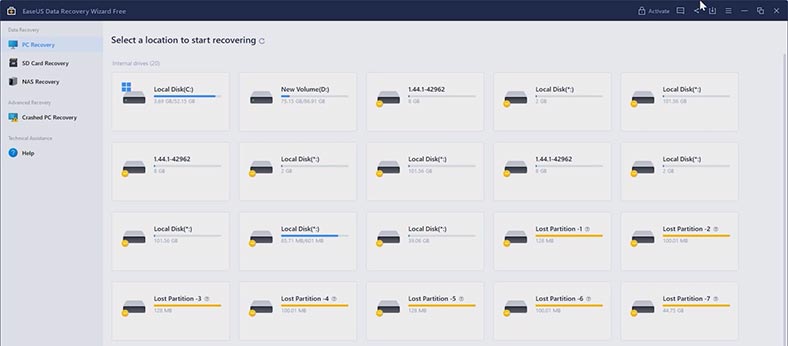
Итог, программа не способна восстановить данные с RAID, хотя на сайте разработчика написано обратное.
Test 2. Hetman RAID Recovery
Следующая по списку программа Hetman RAID Recovery. Она собрала из дисков разрушенный RAID автоматически при запуске. Определила его тип, файловую систему и другие параметры. Для того чтобы посмотреть найденные файлы нужно проанализировать диски, запускаем Быстрое сканирование. При таком сканировании программа мгновенно просканирует диски и отобразит найденные файлы.
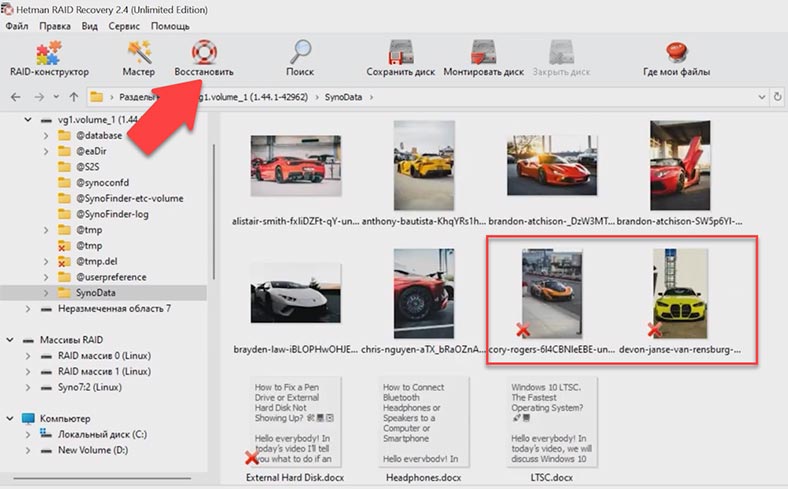
Она отображает все оставшиеся на дисках данные, а также удаленные файлы, они здесь отмечены красным крестиком. Содержимое всех файлов можно посмотреть в окне предварительного просмотра, включая удаленные. Полный анализ в таком случае не нужен, в итоге мы сэкономили кучу времени.
Test 2. Reclaime Free RAID Recovery
Теперь посмотрим на что способна бесплатная программа Reclaime. Отмечаем диски, запускаем поиск RAID5. И снова ошибка. Программа пишет, что диски были удалены. Программа не собирает RAID, и восстановление не удалось. Восстановление данных с RAID массива с помощью данной утилиты под сомнением.
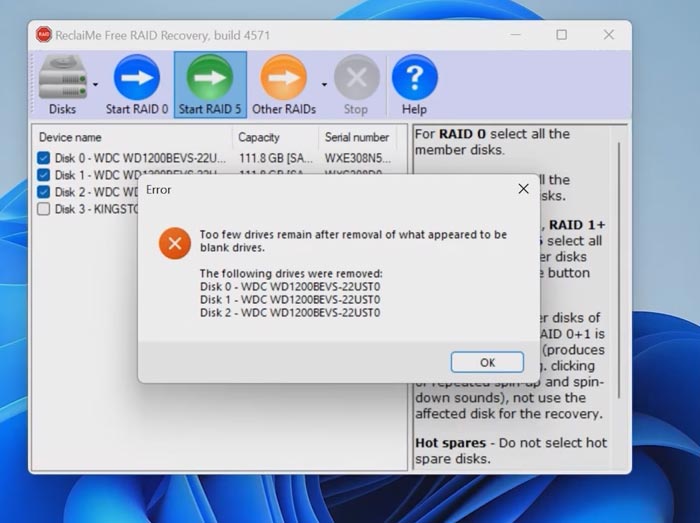
Плюсом является то, что она бесплатная, но возлагать на нее надежду восстановить данные я бы не стал. С данным RAID она не справилась.
Test 2. R-Studio
Следующая по списку программа R-Studio. Как ни странно, программе не удалось собрать RAID в автоматическом режиме. Хотя программа поддерживает данный тип массива и файловую систему Ext4.
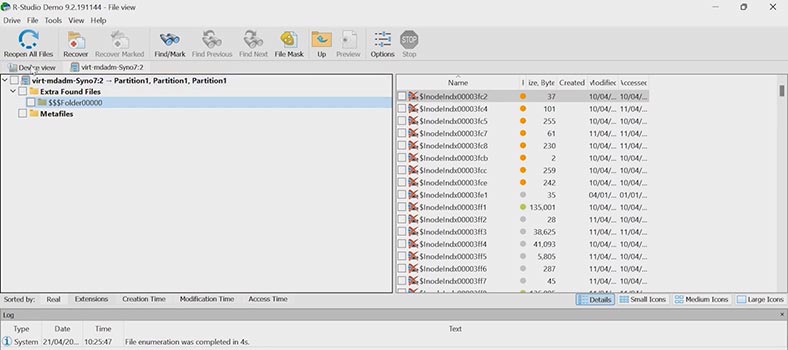
Из плюсов можно выделить что она достаточно функциональна, и поддерживает большинство конфигураций RAID и файловых систем. Но недостатком оказалось то, что конфигурацию, используемую в тесте, она не поддерживает.
Test 2. UFS Explorer RAID Recovery
И последняя программа из списка UFS Explorer. Утилите удалось собрать из дисков разрушенный массив. Единственный момент она не отображает его тип, а отображает лишь название тома. В режиме просмотра отображает файлы, которые остались на диске, но их содержимое посмотреть не удалось, программа его не отображает. В остальных папках файлы отображаются. Удаленных файлов в режиме просмотра программа не отображает. Посмотрим результат быстрого сканирования. После быстрого сканирования ничего не изменилось. Удаленных файлов программа не нашла, часть из них не отображается в предварительном просмотре.
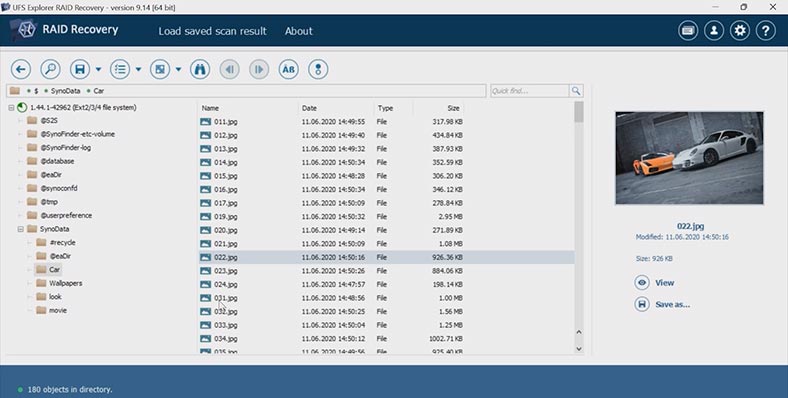
Чтобы найти удаленные файлы нужно запускать полный анализ, который займет намного больше времени. В результате программа не нашла удаленных данных и после полного анализа. Из плюсов: очень функциональна и поддерживает большинство типов RAID и файловых систем. И недостаток, не удалось найти удаленных файлов с тестовой конфигурации RAID.
Заключение
Итак, у нас на тесте было 6 программ, их результаты вы видели своими глазами, теперь вы сможете определить какая из программ подойдет именно вам. Каждая из программ имеет свои особенности, преимущества и недостатки, но выбор зависит от ваших индивидуальных потребностей и предпочтений.
Независимо от того, какую программу вы выберете, важно помнить, что при работе с RAID массивами необходимо следовать определенным правилам, чтобы не ухудшить ситуацию. Не забывайте делать регулярные резервные копии данных и обращаться к профессионалам, если у вас возникли трудности с восстановлением данных.
| Программа | Операционная система | Тип лицензии | Поддержка RAID-контроллеров | Поддержка файловых систем | Поддержка виртуальных RAID-контроллеров | Восстановление данных с поврежденных RAID-массивов | Предварительный просмотр файлов | Цена |
|---|---|---|---|---|---|---|---|---|
| Hetman RAID Recovery | Windows | Платная | Да, более 100 контроллеров | FAT, NTFS, Ext2/3/4, HFS+ | Нет | Да | Нет | $149.95 |
| DiskInternals RAID Recovery | Windows | Платная | Да, более 100 контроллеров | FAT, NTFS, Ext2/3/4, HFS+ | Нет | Да | Да | $249.95 |
| R-Studio | Windows, Mac, Linux | Платная | Да, более 200 контроллеров | FAT, NTFS, Ext2/3/4, HFS+ | Да | Да | Да | От $49.99 |
| UFS Explorer RAID Recovery | Windows, Mac, Linux | Платная | Да, более 1000 контроллеров | FAT, NTFS, Ext2/3/4, HFS+ | Да | Да | Да | От €54.95 |
| EaseUS Data Recovery | Windows | Платная | Да, более 20 контроллеров | FAT, NTFS, Ext2/3/4, HFS+ | Нет | Да | Да | От $99.95 |
| ReclaiMe Free RAID Recovery | Windows | Бесплатная | Да, более 100 контроллеров | FAT, NTFS, Ext2/3/4, HFS+ | Да | Да | Да | Бесплатно |








